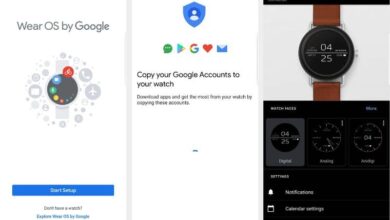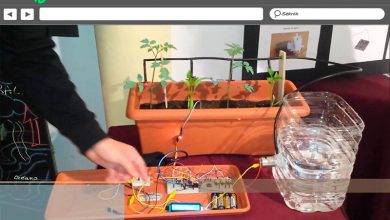Comment changer ma carte de paiement par défaut dans Apple Pay

La société bien connue Apple a pensé à tout ce dont ses clients pourraient avoir besoin. Il propose non seulement des appareils électroniques de la plus haute gamme, mais permet également à ses utilisateurs de disposer d’un moyen de paiement rapide et vraiment efficace . Le mode de paiement fourni par Apple, appelé Apple Pay, donne aux propriétaires d’appareils Apple la possibilité d’effectuer des paiements par leur intermédiaire.
Il ne fait aucun doute qu’Apple Pay facilite grandement la vie quotidienne de ceux qui possèdent des appareils Apple. Si vous êtes l’heureux propriétaire d’Apple Pay et que vous souhaitez gérer la carte avec laquelle vous effectuez des paiements, ne vous inquiétez pas, car ici, nous vous montrons comment changer facilement votre carte de paiement par défaut dans Apple Pay .
De plus, nous vous rappelons que ce mode de paiement est légèrement différent du mode Apple Pay Express , qui est également très utile pour les utilisateurs Apple.
Comment changer la carte de paiement dans Apple Pay?
Comme tout ce que fait Apple , Apple Pay a une excellente qualité et vous permet de configurer le vôtre très facilement. Vous pouvez, pour une raison ou une autre, changer la carte avec laquelle vous avez effectué vos paiements dans Apple Pay.
Bien que cela puisse sembler un peu compliqué au début, en réalité, vous pouvez le faire très facilement à partir de n’importe quel appareil Apple. Si vous souhaitez apprendre à le faire facilement, voici un guide simple pour changer votre carte de paiement par défaut dans Apple Pay.
Tout d’abord, nous vous rappelons que vous devez créer un compte Apple pour utiliser ce nouveau mode de paiement, sinon vous ne pourrez pas y accéder.

Comment changer la carte de paiement dans Apple Pay depuis iPhone, iPod Touch ou iPad?
L’ application Apple Pay est disponible pour tous les appareils Apple, y compris l’iPhone, l’iPod Touch et l’iPad. Si vous possédez l’un de ces éléments et que vous souhaitez en changer la carte Apple Pay par défaut, suivez les étapes ci-dessous pour y parvenir facilement.
De plus, ce mode de paiement peut être activé à partir de presque toutes les versions du système d’exploitation mobile iOS .
- Allumez votre appareil et accédez à l’ application «Paramètres».
- Appuyez sur votre nom.
- Sélectionnez «iTunes et App Store».
- Appuyez sur votre identifiant Apple, qui est généralement votre adresse e-mail actuelle.
- Sélectionnez «Afficher l’identifiant Apple» et connectez-vous si vous y êtes invité.
- Appuyez sur «Gérer les paiements» .
- Une fois là-bas, appuyez sur la carte que vous souhaitez utiliser comme moyen de paiement à partir de maintenant.
- Entrez les détails de la carte en question.
Prêt! Une fois que vous avez choisi la carte que vous souhaitez utiliser, vous aurez déjà changé celle qui est trouvée par défaut. Bien sûr, vous devez vous rappeler que si l’une des cartes que vous souhaitez choisir se termine dans Apple Pay après ses quatre derniers chiffres, vous devez accéder à Wallet pour pouvoir modifier correctement les données de la carte.
Comment changer la carte de paiement dans Apple Pay à partir d’un Mac?
Si vous possédez également un célèbre ordinateur Mac, vous pouvez facilement changer de carte de paiement dans Apple Pay. Bien que certaines étapes soient légèrement différentes, ce processus est aussi simple que sur un iPhone, un iPod ou un iPod Touch. Les étapes à suivre pour y parvenir sont les suivantes:
- Accédez à l’App Store depuis votre Mac.
- Connectez-vous ou cliquez sur votre nom si vous l’avez déjà fait auparavant.
- Cliquez sur «Voir les informations» .
- Sélectionnez l’option «Gérer les paiements» et connectez-vous avec votre identifiant Apple si vous y êtes invité.
C’est tout! Une fois que cela est fait correctement, vous pouvez modifier les méthodes de paiement que vous souhaitez à partir de là. Comme pour les appareils mobiles Apple, à partir de votre Mac, vous devrez saisir les détails de la carte de crédit ou de débit que vous souhaitez utiliser à partir de maintenant, afin que vous puissiez commencer à l’utiliser à partir de ce moment.

Bien qu’il soit beaucoup plus facile d’effectuer ce processus à partir d’un appareil Apple, vous pouvez également le faire à partir de n’importe quel ordinateur en accédant à iTunes . Si vous rencontrez un problème pour changer votre carte de paiement par défaut dans Apple Pay, nous vous encourageons à visiter la page officielle de l’ assistance Apple pour obtenir l’aide dont vous avez besoin.
Nous souhaitons que vous continuiez à vous renseigner sur vos appareils Apple et leur fonctionnement. Nous vous assurons que, si vous suivez les étapes et les conseils que nous vous donnons ici à la lettre, vous réussirez à configurer vos cartes Apple Pay afin de continuer à faire tous les achats que vous souhaitez.